

发布时间:2023-12-15 10: 00: 00
品牌型号:MacBook Pro
系统: macOS 12.6.3
软件版本:CleanMyMac
macbook是苹果公司推出的一款高性能的笔记本电脑,受到了很多用户的喜爱。但是,随着使用时间的增长,你可能会发现你的macbook的磁盘空间越来越少,甚至出现磁盘空间满了的提示。这会影响你的macbook的运行速度和稳定性,也会给你的工作和生活带来不便。那么,macbook磁盘空间满了怎么办,macbook磁盘空间不足怎么清理呢?本文将为你介绍有效的方法,帮助你解决这些问题。
一、macbook磁盘空间满了怎么办
当你的macbook磁盘空间满了时,你可以采取以下几个步骤来应对:
1、检查磁盘空间的使用情况
通过点击屏幕左上角的苹果图标,选择“关于本机”,然后点击“存储空间”来查看你的macbook的磁盘空间的使用情况。你可以看到你的磁盘空间被哪些类型的文件占用了多少,例如应用程序、文档、照片、音乐、视频等。这样,就可以根据你的需要,决定删除哪些不必要的文件,释放磁盘空间。
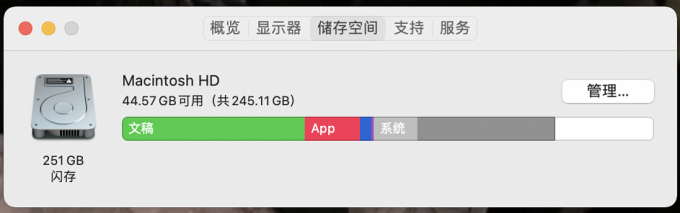
2、删除不需要的文件
你可以通过以下几种方式来删除不需要的文件:
1)使用Finder
打开Finder,选择“前往”,然后选择“个人”。在个人文件夹中,找到你的下载、桌面、文档、图片、音乐、视频等文件夹,然后逐个检查其中的文件,删除你不再需要的文件。你也可以使用Finder的搜索功能,根据文件的名称、类型、大小、日期等条件,来快速找到并删除不需要的文件。
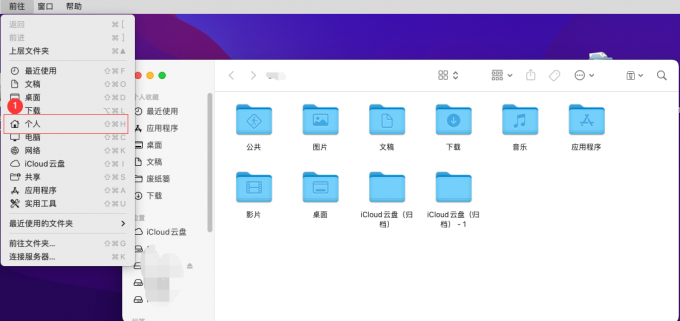
2)清理垃圾箱
定期清空你的垃圾箱,以释放磁盘空间。右键点击垃圾箱图标,选择“清倒废纸篓”,或者打开垃圾箱,选择“清倒”菜单,来清空垃圾箱中的所有文件。你也可以在垃圾箱中,选择你想要删除的文件,然后按下“command+delete”键,来单独删除某些文件。
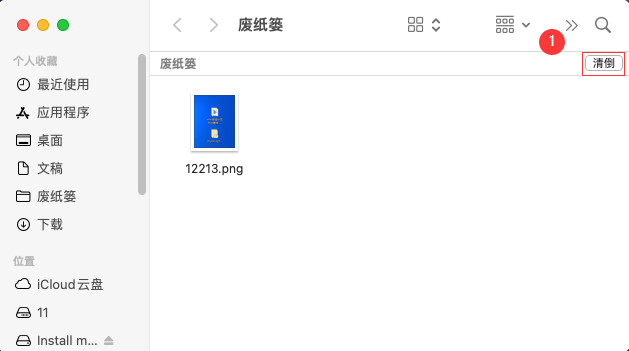
3)使用优化存储空间
通过点击屏幕左上角的苹果图标,选择“关于本机”,然后点击“存储空间”,选择“优化”来使用优化存储空间的功能。优化存储空间可以帮助你自动删除一些不需要的文件,例如已观看的电影和电视节目、iCloud中的已备份的iOS设备、邮件中的附件等。
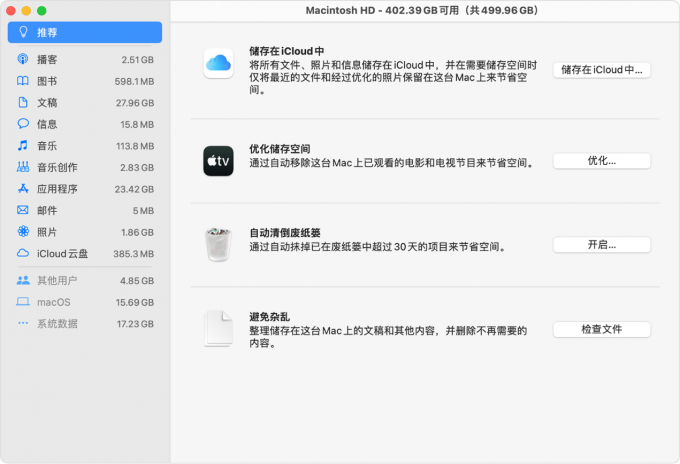
3、使用CleanMyMac X
你也可以使用一款专业的mac清理软件,CleanMyMac X,来自动删除不需要的文件。CleanMyMac X可以帮助你清理mac系统垃圾、应用程序垃圾、iTunes垃圾、邮件垃圾、照片垃圾等,还可以帮助你找到并删除隐藏的大型文件和旧文件。你只需要点击“智能清理”按钮,就可以让CleanMyMac X为你扫描并清理你的macbook,释放大量的磁盘空间。
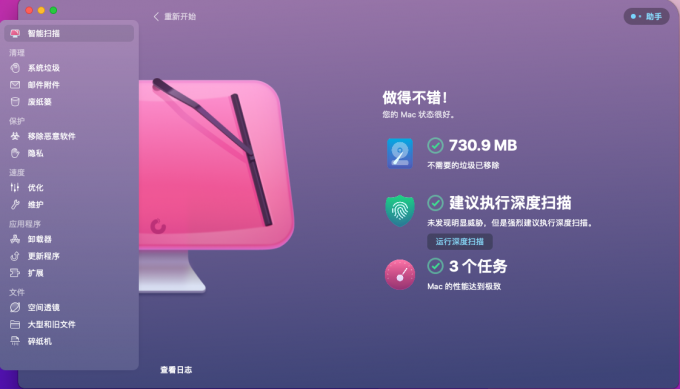
二、macbook磁盘空间不足怎么清理
除了删除不需要的文件外,你还可以采取以下几个步骤来清理你的macbook的磁盘空间:
1、清理缓存文件
缓存文件是一些临时的文件,用于加快你的macbook的运行速度和访问速度。但是,随着时间的推移,缓存文件会越积越多,占用你的磁盘空间,甚至造成一些错误和冲突。因此,你可以定期清理缓存文件,以释放磁盘空间和提高性能。你可以通过以下几种方式来清理缓存文件:
1)使用Finder
打开Finder,选择“前往”,然后按住“option”键,选择“资源库”。在资源库文件夹中,你可以找到“caches”(缓存)文件夹,然后打开它。在缓存文件夹中,看到很多以应用程序名称命名的文件夹,例如com.apple.Safari,com.apple.iTunes等。逐个打开这些文件夹,然后删除其中的缓存文件。
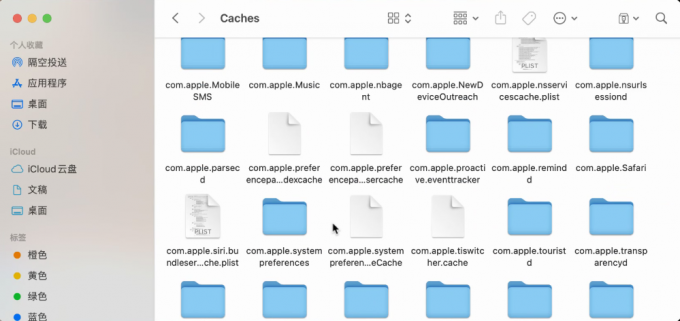
2)使用CleanMyMac X
使用CleanMyMac X,来自动清理缓存文件。CleanMyMac X可以帮助你清理系统缓存、用户缓存、浏览器缓存、应用程序缓存等,还可以让你自定义清理规则和排除列表。你只需要点击“系统垃圾”按钮,就可以让CleanMyMac X为你扫描并清理你的macbook,释放大量的磁盘空间。CleanMyMac X还可以帮助你清理日志文件、重复文件、语言文件等,让你的macbook更加干净和高效。
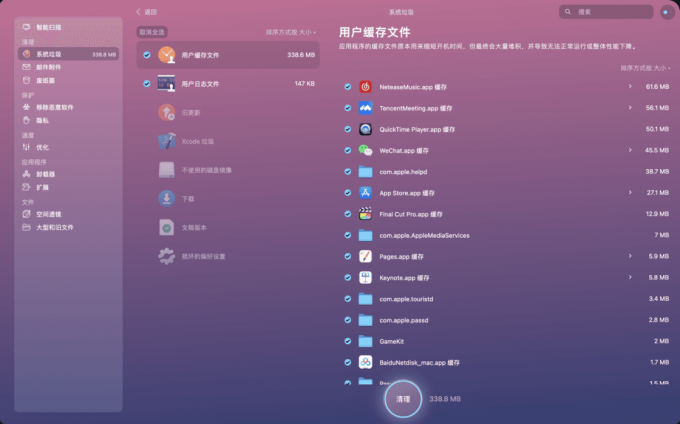
三、mac磁盘清理后无法开机
有时候,mac电脑在清理磁盘后可能会出现无法正常开机的情况,这可能是由于清理过程中删除了一些系统关键文件或导致了磁盘错误。这种情况下,可以尝试以下方法来修复mac电脑:
方法一:使用“磁盘工具”修复磁盘。
如果mac电脑无法顺利完成启动,可以使用“macOS恢复”功能来进入“磁盘工具”,然后使用“急救”功能来查找和修复磁盘错误。具体操作步骤如下:
1、将mac电脑开机,并根据自己的电脑类型按住以下按键之一,直到看到启动选项窗口或Apple标志:
1)Apple芯片:按住电源按钮。
2)Intel处理器:按住Command(⌘)和R。
2、从实用工具窗口中选择“磁盘工具”,然后点击“继续”。
3、在“磁盘工具”的边栏中,选择你想要修复的磁盘,然后点击“急救”按钮。

4、点击“运行”或“修复磁盘”按钮,开始检查和修复所选项目是否存在错误。如果系统提示你输入密码以解锁磁盘,请输入你的管理员密码。
5、在“磁盘工具”检查和修复完所选项目后,请退出“磁盘工具”,然后重新启动mac电脑。
6、如果“磁盘工具”发现无法修复的错误,或者你的磁盘未出现在“磁盘工具”中,则可能需要使用“磁盘工具”抹掉(格式化)你的磁盘,并重新安装macOS。注意,这样做会删除你的磁盘上的所有数据,因此请确保你有最新的备份,或者尽可能恢复你的重要文件。
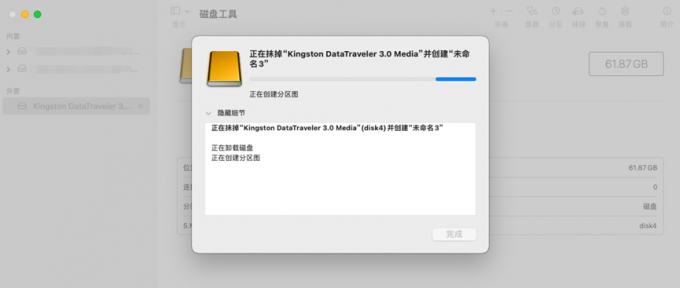
四、总结
macbook磁盘空间满了怎么办,macbook磁盘空间不足怎么清理,是很多macbook用户经常遇到的问题。本文为你介绍了一款专业的mac清理软件——CleanMyMac X,以及两种有效的方法,分别是删除不需要的文件和清理磁盘空间。你可以根据你的实际情况,选择合适的方式,来释放你的磁盘空间,提高你的macbook的性能和效率。如果你想要让你的macbook焕然一新,可以前往CleanMyMac X中文网站(https://www.mycleanmymac.com/)免费下载试用,希望本文对你有所帮助。
展开阅读全文
︾